Puede imprimir las notas del orador, con o sin las miniaturas de las diapositivas correspondientes, y luego repartirlas al público después de la presentación.
Imprimir páginas de notas con miniaturas de diapositivas
-
Haga clic en Archivo > Imprimir.
-
En Impresora, elija la impresora con la que quiera imprimir.
-
En Configuración, junto a Diapositivas de página completa, seleccione la flecha abajo y, en Diseño de impresión, Páginas de notas.
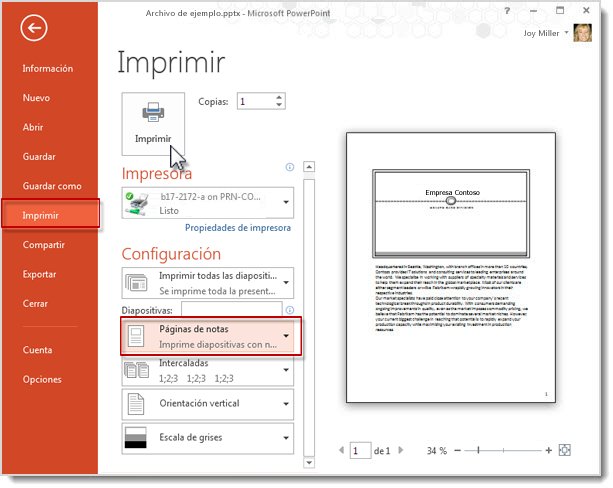
-
Haga clic en Imprimir.
Nota: Cada página impresa solo puede contener una diapositiva y las notas correspondientes.
Imprimir páginas de notas sin miniaturas de diapositivas
Tendrá que quitar manualmente las miniaturas de diapositivas de las páginas de notas.
-
Seleccione Vista > Página de notas para abrir cada diapositiva en la vista Página de notas.
-
Para eliminar las miniaturas de diapositivas de las páginas de notas, haga clic en cada una de ellas, seleccione la miniatura de diapositiva y presione la tecla Supr en el teclado.
Con esta acción no elimina las diapositivas de la presentación, solo las miniaturas de las páginas de notas.
-
Seleccione Archivo > Imprimir.
-
En Impresora, elija la impresora con la que quiera imprimir.
-
En Configuración, junto a Diapositivas de página completa, seleccione la flecha abajo y, en Diseño de impresión, Páginas de notas.
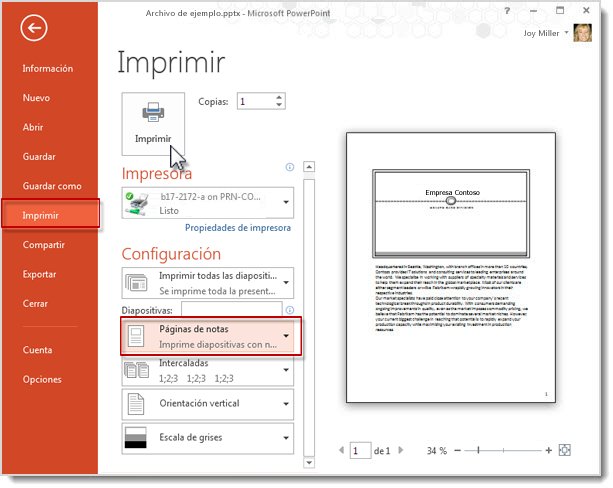
-
Haga clic en Imprimir.
Nota: Cada página impresa solo puede contener una diapositiva y las notas correspondientes.
Exportar las notas del orador para imprimirlas en Word
Puede abrir una copia de las páginas de notas en Word y realizar las acciones que quiera en dicha aplicación, incluso imprimirlas.
-
Con la presentación abierta, seleccione Archivo > Exportar.
-
En el panel Exportar, seleccione Crear documentos.
-
En el panel Crear documentos en Word, haga clic en Crear documentos.
Aparece el cuadro de diálogo Enviar a Microsoft Word.
-
Para realizar la exportación, seleccione una de estas opciones de diseño de página en el cuadro de diálogo Enviar a Microsoft Word:
-
Notas junto a las diapositivas
-
Notas debajo de las diapositivas
-
-
Seleccione la opción Pegar en la parte inferior del cuadro de diálogo y, luego, haga clic en Aceptar.
Para obtener más información sobre cómo exportar presentaciones a Word, vea Editar o imprimir documentos de PowerPoint en Word.







